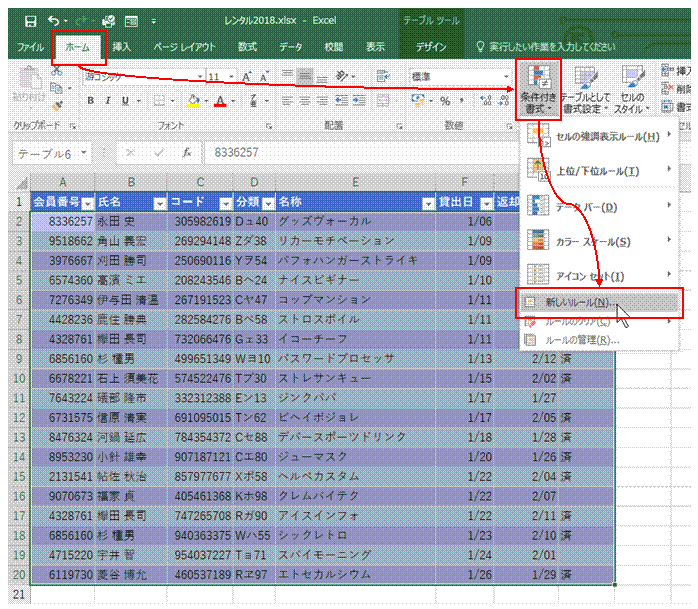
①条件付き書式を適用したいセル範囲を選択してから、 「ホーム」タブの「条件付き書式」→「新しいルール」を実行します
テーブル化されている表では、Ctrl+Aキーで表全体を選択できます。
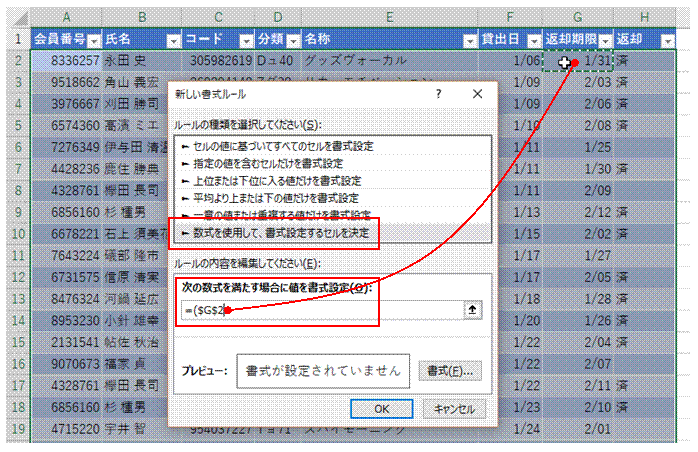
②「数式を使用して、書式設定するセルを決定」を選んで、 数式欄に一つ目の条件式を入力します
条件式の入力は、半角のイコールで始めます。
2つ以上の条件を使うときには、それぞれの条件式を括弧で囲んで指定します。
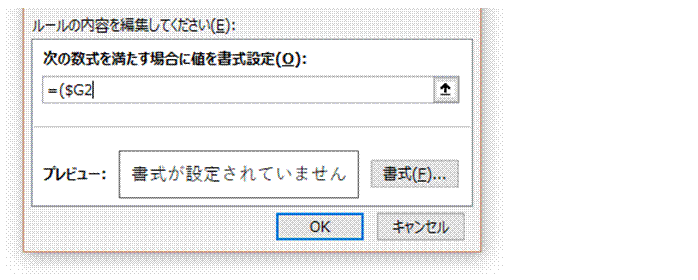
③該当するデータを含む行全体を強調したいときには、 条件式で指定するセルは列番号のみの絶対指定にします
作例では、一つ目の条件は、返却期限です。
その列の先頭セル番地をクリックで指定し、F4キーを2度押して、列番号のみの絶対指定に変えます。
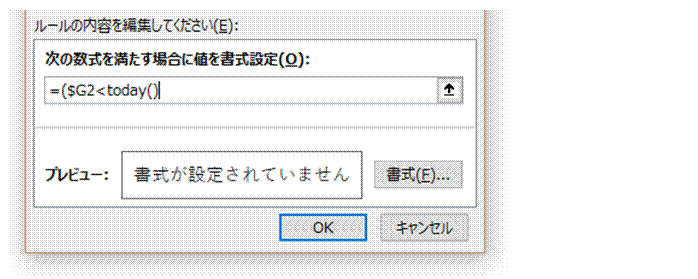
④今日の日付は意味するTODAY関数を使って、返却期限を過ぎているかどうかを確認します
新しい日付ほど大きなシリアル値となるので、返却期限の日付が、今日の日付よりも小さいということは、 返却期限を過ぎていることになります。
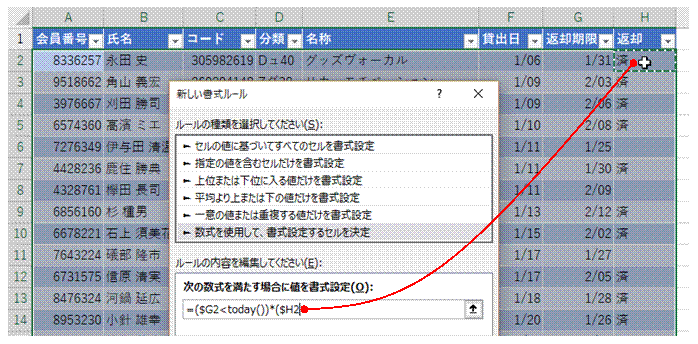
⑤二つ目の条件式は、乗算の演算子「*」を挟んで指定します
作例では、「返却」列に「済」が入力されていないことが2つ目の条件となるので、 その先頭セルの番地を列番号のみの絶対指定で指定します。
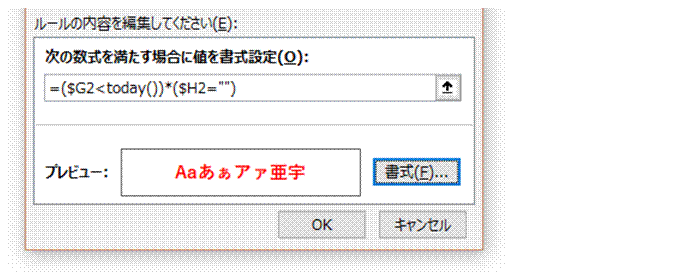
⑥条件式の指定を終えたら、「書式」で適用するスタイルを設定して、「OK」をクリックします
作例では、「返却」列に何も入力されていないことが2つ目の条件なので、空セルであることを表す""と比較します。
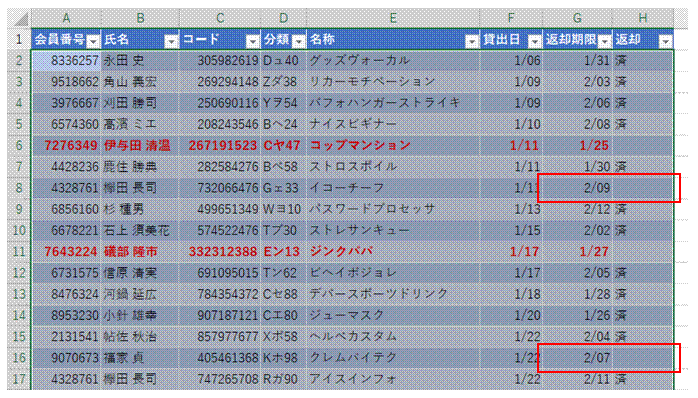
⑦返却期限を過ぎていて、返却済みでない行が強調されます
作例では、今日の日付は2/3です。
ですから、それ以降の返却期限の行は、「返却」セルが空でも強調されません。